

K-Backup(数据备份同步工具)是一款十分优秀好用的专业数据备份的辅助工具。哪款数据备份工具比较好用?小编为你推荐这款K-Backup软件,功能强大全面,使用后可以帮助用户更轻松便捷的备份同步数据。对于重要数据需要保护的用户来说,这款软件非常重要,用户可以使用这款软件来备份重要数据,保障数据不会丢失,非常实用。有需要的朋友欢迎来下载使用。

K-Backup是市场上优秀的专业备份和同步软件,可用于在多个位置轻松创建备份作业,包括本地存储(本地磁盘、iSCSI、NAS驱动器)、共享文件夹和网络流(K-Backup服务器)。
K-Backup由KernSafe授权,具有K-Backup standalone和K-Backup Standard/Enterprise,其中包括K-Backup服务器。它致力于为任何规模的公司提供高效和方便的备份。K-Backup可以定时备份数据文件到本地存储,当然包括本地磁盘、iSCSI磁盘和NAS驱动器或数据存储(K-Backup服务器)在每分钟、每小时、每天、指定的时间等。
它不仅是一种产品,而且是一种有效的解决方案。不需要额外的硬件,您可以使用现有资源来实现它。
1、下载K-Backup官方版是压缩包,解压后,双击exe文件,进入安装向导,点击next

2、查看协议,选择i accept...,点击next

3、选择安装组件,点击next
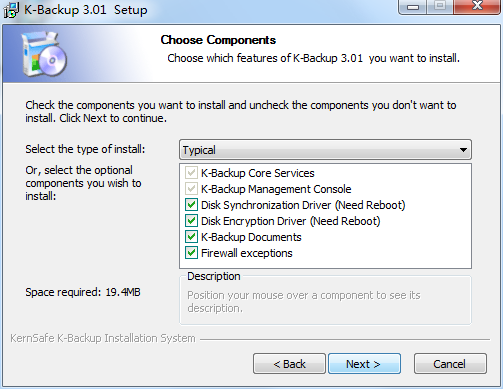
4、设置软件安装位置,点击browse可以自由设置软件安装位置,建议大家选择安装在D盘,然后点击next

5、选择开始菜单文件夹,默认即可,点击install
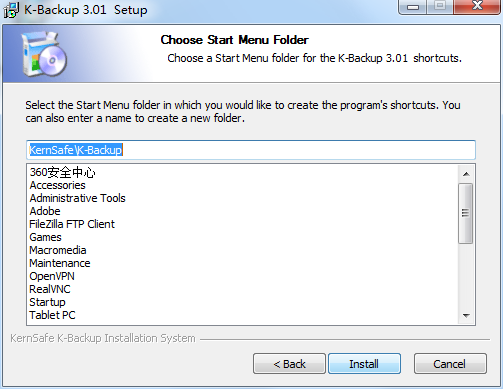
6、K-Backup官方版正在安装,我们耐心等待

7、软件安装成功
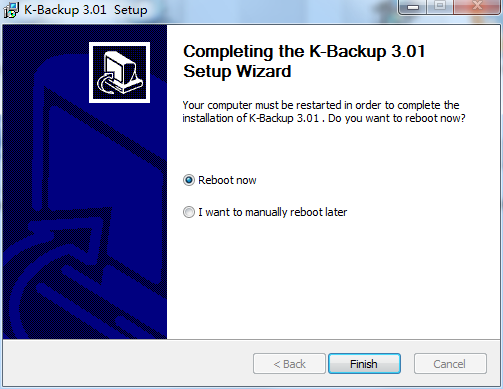
如何备份文件到本地目标?
K-Backup支持多种备份媒体,如本地存储、Windows共享文件夹和网络流。
对于本地存储,可以是另一个本地硬盘和一个iSCSI磁盘或NAS文件夹,这是将数据备份到网络上的方便方法。
例如,用户可以从KernSafe free iSCSI SAN导出iSCSI磁盘到archive free网络备份解决方案。
只需将文件备份到本地目标,只需按“备份作业”。
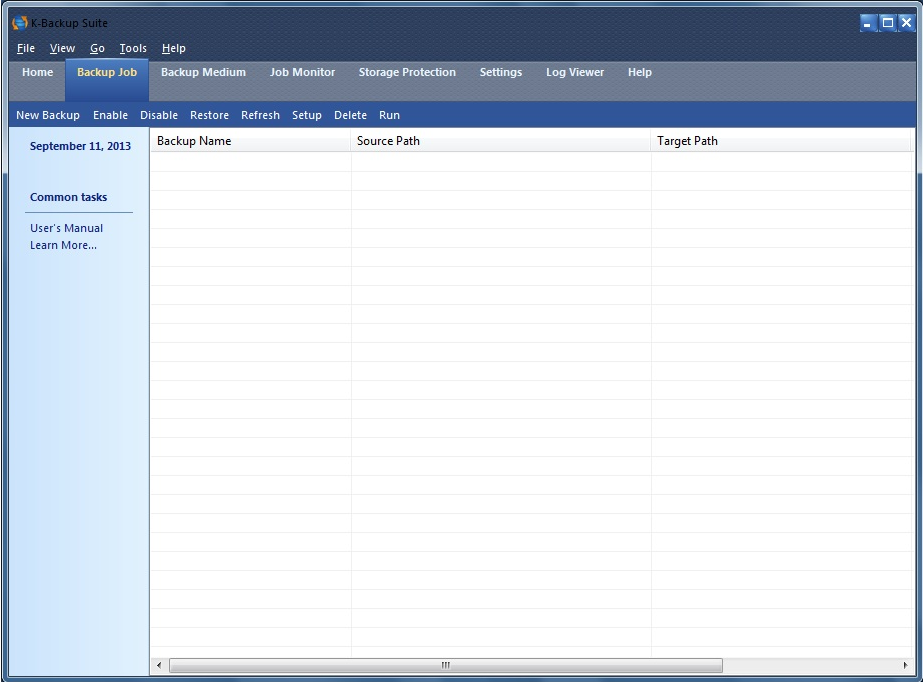
然后在管理控制台中按“新建备份”。

要添加备份文件,请按add Items,然后可以浏览目录。我们以文件夹“test”和目标文件夹“backup”为例。

注意:您应该添加包含要备份的文件的文件夹,并且可以添加多个项目。要过滤文件,可以使用白色过滤器和黑色过滤器来实现。有关白/黑名单的详细信息,请访问白/黑名单。
按“下一步”选择目标文件夹。

按“下一步”继续。

您可以在此处配置备份计划设置。
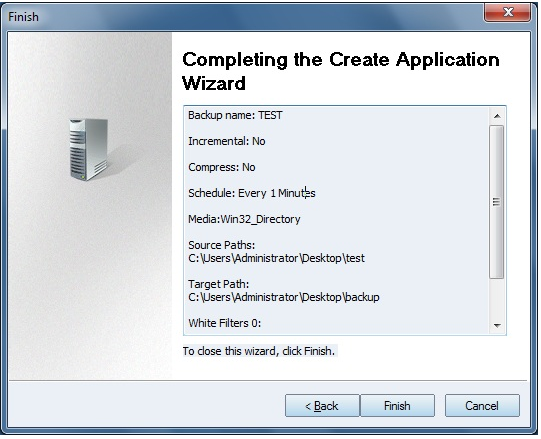
输入备份名称。

你可以在这里查看工作信息。
成功创建作业后,还可以手动运行备份。
在“作业监视器”选项卡上,可以清楚地区分作业的执行信息。
自动备份,备份集可以设置为分、时、日、月自动备份,也可以设置为按时、变更。
可以备份文件即使被其他应用程序使用不足,一个备份集中的所有文件都是时间一致的。
提供强大的过滤器,使用户可以轻松备份任何类型的业务,如办公文档、图形、程序代码等。
支持增量备份,备份集可以设置为增量备份,每次只备份不同的文件。
支持压缩方式,文件可以在备份到服务器前压缩。
支持加密方式,只有拥有密码的人才能获取内容。
支持强大的过滤器,用户可以用它指定需要备份的文件类型。
支持本地磁盘/分区到服务器的同步,所有数据都将同步到服务器,即使服务器不可用,也不会中断使用。
支持本地分区加密,充分提高客户机数据安全性。
块级透明(动态)同步本地硬盘和服务器之间的同步,同步是增量的,即使无法到达服务器,不同的数据在恢复后也会同步到远程服务器。
支持块级快照。
本地驱动程序的本地块级透明加密(动态)。
与Windows卷影复制服务(VSS)完全兼容,如果VSS不可用,它有内置的类似技术可供使用。
K-Backup官方版如何设置白/黑列表?
单击开始->程序->内核安全->K-Backup->K-Backup,启动K-Backup。单击工具->白色和黑色过滤器打开策略控制台。
按“新建”创建新的筛选器组。
按Delete删除筛选器组。
按“重命名”可重命名筛选器组。
按“复制”将策略复制到筛选器组中。
日日夜夜的劳作只为你可以更快乐
嘛咪嘛咪哄~bug通通不见了!
GoPC Backup是一款电脑文件备份软件。GoPC Backup支持虚拟机的文件备份到PC中,也支持共享备份或者自定久备份等操作,拥有备份速度快的特点。同时,GoPC Backup可以一键式自动化备份,简化繁琐备份工作。
IvyBackup是一款的文件备份工具。IvyBackup为用户提供了手动和自动两种备份方式,可以帮助大家轻松备份各种重要文件,并且IvyBackup提供军事级256位AES加密保护你的备份。















 DiskGenius4.7.2永久注册版(含diskgenius注册码) x64位版数据恢复
/ 12M
DiskGenius4.7.2永久注册版(含diskgenius注册码) x64位版数据恢复
/ 12M
 Ontrack EasyRecovery12破解版(附注册码序列号) 汉化免费版数据恢复
/ 11M
Ontrack EasyRecovery12破解版(附注册码序列号) 汉化免费版数据恢复
/ 11M
 万兴数据恢复工具已注册版(无需账号登录) v7.21 中文版数据恢复
/ 38M
万兴数据恢复工具已注册版(无需账号登录) v7.21 中文版数据恢复
/ 38M
 易我数据恢复免费版v11.9 中文绿色版数据恢复
/ 39M
易我数据恢复免费版v11.9 中文绿色版数据恢复
/ 39M
 易我数据恢复全版本通用注册机最新版数据恢复
/ 229K
易我数据恢复全版本通用注册机最新版数据恢复
/ 229K
 金山文档修复绿色版(文档修复工具) 免费版数据恢复
/ 5M
金山文档修复绿色版(文档修复工具) 免费版数据恢复
/ 5M
 dg数据恢复软件破译版(不需激活的) 免费版数据恢复
/ 53M
dg数据恢复软件破译版(不需激活的) 免费版数据恢复
/ 53M
 diskgenius4.9.6海外注册版(无需diskgenius注册码) 免费版数据恢复
/ 30M
diskgenius4.9.6海外注册版(无需diskgenius注册码) 免费版数据恢复
/ 30M
 superrecovery注册机(完美激活)数据恢复
/ 2M
superrecovery注册机(完美激活)数据恢复
/ 2M
 删除文件恢复大师注册版(附注册码) v4.1.29 最新版数据恢复
/ 6M
删除文件恢复大师注册版(附注册码) v4.1.29 最新版数据恢复
/ 6M
 DiskGenius4.7.2永久注册版(含diskgenius注册码) x64位版数据恢复
/ 12M
DiskGenius4.7.2永久注册版(含diskgenius注册码) x64位版数据恢复
/ 12M
 Ontrack EasyRecovery12破解版(附注册码序列号) 汉化免费版数据恢复
/ 11M
Ontrack EasyRecovery12破解版(附注册码序列号) 汉化免费版数据恢复
/ 11M
 万兴数据恢复工具已注册版(无需账号登录) v7.21 中文版数据恢复
/ 38M
万兴数据恢复工具已注册版(无需账号登录) v7.21 中文版数据恢复
/ 38M
 易我数据恢复免费版v11.9 中文绿色版数据恢复
/ 39M
易我数据恢复免费版v11.9 中文绿色版数据恢复
/ 39M
 易我数据恢复全版本通用注册机最新版数据恢复
/ 229K
易我数据恢复全版本通用注册机最新版数据恢复
/ 229K
 金山文档修复绿色版(文档修复工具) 免费版数据恢复
/ 5M
金山文档修复绿色版(文档修复工具) 免费版数据恢复
/ 5M
 dg数据恢复软件破译版(不需激活的) 免费版数据恢复
/ 53M
dg数据恢复软件破译版(不需激活的) 免费版数据恢复
/ 53M
 diskgenius4.9.6海外注册版(无需diskgenius注册码) 免费版数据恢复
/ 30M
diskgenius4.9.6海外注册版(无需diskgenius注册码) 免费版数据恢复
/ 30M
 superrecovery注册机(完美激活)数据恢复
/ 2M
superrecovery注册机(完美激活)数据恢复
/ 2M
 删除文件恢复大师注册版(附注册码) v4.1.29 最新版数据恢复
/ 6M
删除文件恢复大师注册版(附注册码) v4.1.29 最新版数据恢复
/ 6M